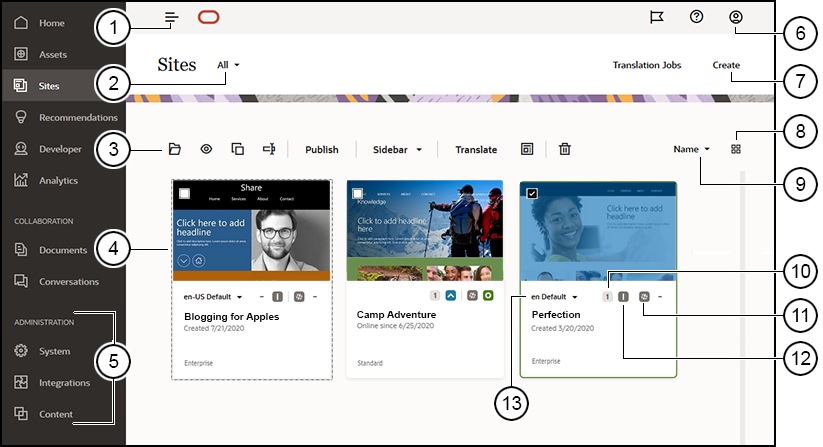Γνωρίστε τη σελίδα "Τοποθεσίες"
Η σελίδα Τοποθεσιών αποτελεί την πύλη σας για να εργαστείτε με τοποθεσίες ιστού.
| Κλήση | Περιγραφή |
|---|---|
| 1 |
Η εναλλαγή παραθύρων αποκρύπτει και εμφανίζει το μενού πλοήγησης. |
| 2 |
Το μενού φίλτρων σάς επιτρέπει να φιλτράρετε τη λίστα τοποθεσιών για την εμφάνιση όλων των τοποθεσιών στις οποίες έχετε πρόσβαση ή ένα υποσύνολο αυτών. Αν η διαχείριση τοποθεσιών έχει ενεργοποιηθεί, μπορείτε να προβάλετε τα αιτήματα τοποθεσίας σε εκκρεμότητα. |
| 3 |
Η γραμμή ενεργειών καθίσταται διαθέσιμη, αφού πρώτα επιλέξετε μια τοποθεσία στη λίστα. Χρησιμοποιήστε τις επιλογές στη γραμμή ενεργειών για το άνοιγμα, την προβολή, την αλλαγή κατάστασης ή τη μετονομασία των τοποθεσιών σας καθώς και για την εκτέλεση άλλων εργασιών. Οι επιλογές που εμφανίζονται εξαρτώνται από τον ρόλο σας για την επιλεγμένη τοποθεσία. Για παράδειγμα, αν έχετε δημιουργήσει την τοποθεσία, τότε διαθέτετε το ρόλο διαχειριστή για αυτήν την τοποθεσία και μπορείτε να εκτελέσετε όλες τις εργασίες που εμφανίζονται. Αν όμως κάποιος έχει μοιραστεί μια τοποθεσία με εσάς και σας έχει αναθέσει το ρόλο του Αναγνώστη, θα μπορείτε να προβάλετε τις ιδιότητες της τοποθεσίας αλλά δεν θα μπορείτε να κάνετε αλλαγές. Οι διαθέσιμες επιλογές στη γραμμή ενεργειών εξαρτώνται επίσης από την τρέχουσα κατάσταση της τοποθεσίας. Οι επιλογές Μετονομασία και Διαγραφή είναι διαθέσιμες μόνο αν η τοποθεσία είναι εκτός σύνδεσης. Συμβουλή: Ψάχνετε για κάποια συντόμευση; Κάντε δεξί κλικ στην τοποθεσία για να ανοίξετε το μενού περιβάλλοντος και έπειτα κάντε μια επιλογή. |
| 4 |
Η λίστα τοποθεσιών εμφανίζει όλες τις τοποθεσίες που σας ανήκουν ή που έχουν κοινοποιηθεί σε εσάς. Η λίστα περιλαμβάνει το όνομα της τοποθεσίας, τον αριθμό των ενημερώσεων, το εάν η τοποθεσία είναι ασφαλής και την κατάσταση της τοποθεσίας (σε σύνδεση, εκτός σύνδεσης ή εκκρεμούν ενημερώσεις). |
| 5 |
Το μενού Διαχείρισης εμφανίζεται εάν έχετε συνδεθεί ως διαχειριστής περιεχομένου. Οι επιλογές εδώ σας επιτρέπουν να αλλάζετε τις ρυθμίσεις υπηρεσίας, να ρυθμίζετε ενοποιήσεις και αποθετήρια καθώς και άλλες δυνατότητες για πόρους. |
| 6 |
Το μενού χρήστη διαθέτει επιλογές για τη ρύθμιση των προτιμήσεών σας, για την υποβολή σχολίων, για πρόσβαση στη βοήθεια και για αποσύνδεση. Κάντε κλικ στην εικόνα χρήστη για να εμφανιστούν οι επιλογές μενού. |
| 7 |
Κάντε κλικ στην επιλογή Δημιουργία για να ξεκινήσετε τη διαδικασία δημιουργίας μιας τοποθεσίας ιστού. Για να μπορέσετε να δημιουργήσετε μια τοποθεσία, ο διαχειριστής σας πρέπει να ενεργοποιήσει τη δημιουργία τοποθεσίας και να παράσχει ένα ή περισσότερα πρότυπα. Αν δεν βλέπετε την επιλογή Δημιουργία στη σελίδα τοποθεσιών ή τα πρότυπα στη σελίδα προτύπων, επικοινωνήστε με το διαχειριστή σας. |
| 8 |
Κάντε κλικ στο εικονίδιο προβολής, για να επιλέξετε αν οι τοποθεσίες θα εμφανίζονται σε προβολή πλέγματος, λίστας ή πίνακα. |
| 9 |
Χρησιμοποιήστε τις επιλογές ταξινόμησης για να αλλάξετε τη σειρά εμφάνισης των τοποθεσιών. |
| 10 |
Κάντε κλικ στον αριθμό ενημέρωσης για να επεξεργαστείτε μια υπάρχουσα ενημέρωση για την τοποθεσία ή για να δημιουργήσετε μια νέα ενημέρωση για την τοποθεσία. Εάν η τοποθεσία δεν έχει ενημερώσεις, μπορείτε να δημιουργήσετε μια νέα ενημέρωση ανοίγοντας την τοποθεσία και αλλάζοντας το Εργαλείο δημιουργίας τοποθεσιών σε λειτουργία επεξεργασίας. |
| 11 |
Κάντε κλικ στο εικονίδιο Εκτός σύνδεσης, Σε σύνδεση ή Δημοσίευση εκ νέου, για να αλλάξετε την κατάσταση της τοποθεσίας ή να δημοσιεύσετε αλλαγές που έχουν οριστικοποιηθεί αλλά δεν έχουν δημοσιευτεί στην ενεργή τοποθεσία. |
| 12 |
Τα εικονίδια ασφάλειας απεικονίζουν εάν μια τοποθεσία απαιτεί σύνδεση ή όχι. |
| 13 |
Χρησιμοποιήστε τη λίστα γλωσσών για να δείτε τις γλώσσες που έχουν καθοριστεί στη συσχετισμένη πολιτική τοπικοποίησης της τοποθεσίας. Για να δείτε την προεπισκόπηση μιας τοπικής έκδοσης, επιλέξτε τη γλώσσα και ανοίξτε την τοποθεσία. |